カーソル部分OS = 無制限のコンテキスト ウィンドウ
開発者の皆さん、こんにちは! ?
最近開発ツールをよく読んでいる人なら、特に Claude 3.5 Sonnet と組み合わせた場合に、Cursor の話題が盛り上がっていることに気づいたかもしれません。
今日は、Cursor/VS Code IDE 内で選択した LLM 上で無制限のコンテキスト ウィンドウを取得する方法を共有し、同じことを実行する理由の実践例をいくつか示したいと思います。
問題
私たちは皆、そこに行ったことがあります:
- スタック オーバーフローをスクロールして解決策を探すのに何時間も費やす
- コードベースの異なる部分を切り替えるとコンテキストが失われる
- AI アシスタントで API の制限を突破
- 機密性の高いプロジェクトにはオフライン AI 機能が必要
- 完全なコンテキストを含むコード スニペットを保存して再利用したい
カーソル部分を入力してください
Cursor は本質的には、AI 機能が組み込まれた強化された VS Code です。しかし、拡張機能として Pieces を追加すると、まったく新しいレベルの機能が得られます。この組み合わせが実際の開発者の問題をどのように解決するかを説明しましょう。

1. 無制限の AI アクセス
// Instead of being limited by free API calls, with Pieces you get: - Unlimited access to Claude 3.5 Sonnet - GPT-4 - Gemini 1.5 Pro
2. オフラインで作業しますか?問題ない!
# Pieces supports local LLMs like: - Llama 3 - Phi-3 - Mistral # Perfect for when you're: - Working on airgapped systems - Dealing with sensitive code - On a spotty internet connection
3. コンテキストを意識したコーディング
React コンポーネントに取り組んでいて、いくつかの複雑なロジックを理解する必要があるとします。
function ComplexComponent({ data }) {
// With Pieces Code Lens, you'll see:
// [Comment] [Explain] buttons right above this function
const processedData = useMemo(() => {
// Complex data transformation
return data.map(item => /* complex logic */);
}, [data]);
return <div>{/* rendering logic */}</div>;
}
ドキュメントにコンテキストを切り替える代わりに、即座に説明を取得し、必要な場所にコメントを追加できます。
4. 実際のライブコンテキスト
これが実際のシナリオです:
// You're reviewing a PR and see this code:
interface UserData {
id: string;
preferences: {
theme: 'light' | 'dark';
notifications: boolean;
};
}
// With Pieces Live Context, you can:
// 1. See related PR discussions
// 2. Access previous implementations
// 3. View relevant documentation
// All without leaving your editor!
5. 個人用スニペット ライブラリ
// Found a useful utility function? Save it with context:
const debounce = (func, wait) => {
let timeout;
return (...args) => {
clearTimeout(timeout);
timeout = setTimeout(() => func.apply(this, args), wait);
};
};
// Pieces saves:
// - The code
// - Language detection
// - Related context
// - Usage examples
// All searchable and accessible right from Cursor!
はじめる
- カーソルのマーケットプレイスを開く
- 「VS Code のピース」を検索
- 「インストール」をクリックします
- お使いのマシンで Pieces OS が実行されていることを確認してください
プロのヒント
-
カーソル内の @ 記号を使用して参照します:
- ファイル: @filename.js
- フォルダー: @src/
- コードベース: @codebase
Pieces の機能と組み合わせる:
// In Cursor chat: "Explain the implementation in @utils/auth.js and show similar patterns from my saved Pieces snippets"
- ラピッドプロトタイピングの場合は、Pieces のコンテキストで Cursor の Composer を使用します。
# In Cursor chat: "Create a React component similar to the authentication form I saved in Pieces last week"
なぜこれが重要なのか
開発者として、私たちは次の方法を常に模索しています。
- より良いコードをより速く書く
- コーディング中にフローを維持する
- 仕事全体のコンテキストを維持する
- AI 支援に確実にアクセスできます
カーソルとピースの組み合わせはこれらすべてのニーズに対応し、強力かつ実用的な開発環境を作成します。
結論
Cursor の AI 機能と Pieces の拡張機能を組み合わせることで、次のことが得られます。
- 無制限の AI アクセス (クラウドとローカルの両方)
- コンテキスト管理の改善
- 個人用コード スニペット ライブラリ
- インラインのドキュメントと説明
ぜひ試してみて、あなたのワークフローでどのように機能するかをコメントで教えてください!
これが役立つと思われる場合は、リポジトリにスターを付けることを忘れないでください。また、以下のコメント欄で、ピースでカーソルを使用するための独自のヒントを自由に共有してください。 ?

以上がカーソル部分OS = 無制限のコンテキスト ウィンドウの詳細内容です。詳細については、PHP 中国語 Web サイトの他の関連記事を参照してください。

ホットAIツール

Undress AI Tool
脱衣画像を無料で

Undresser.AI Undress
リアルなヌード写真を作成する AI 搭載アプリ

AI Clothes Remover
写真から衣服を削除するオンライン AI ツール。

Stock Market GPT
AIを活用した投資調査により賢明な意思決定を実現

人気の記事

ホットツール

メモ帳++7.3.1
使いやすく無料のコードエディター

SublimeText3 中国語版
中国語版、とても使いやすい

ゼンドスタジオ 13.0.1
強力な PHP 統合開発環境

ドリームウィーバー CS6
ビジュアル Web 開発ツール

SublimeText3 Mac版
神レベルのコード編集ソフト(SublimeText3)

ホットトピック
 JavaScriptマルチコンディションフィルタリング:および/またはロジックに基づいて動的製品フィルタリングを実装する
Aug 22, 2025 am 10:00 AM
JavaScriptマルチコンディションフィルタリング:および/またはロジックに基づいて動的製品フィルタリングを実装する
Aug 22, 2025 am 10:00 AM
このチュートリアルでは、JavaScriptを使用してマルチコンディショナルの動的フィルタリング関数を実装する方法を詳細に紹介し、ユーザーが色やサイズなどの複数の属性に基づいて製品をフィルタリングできるようにします。明確なHTML構造とJavaScriptコードの例を通じて、この記事は、複雑なユーザーフィルタリングのニーズを満たすために柔軟に処理する方法とロジックを示し、最適化の提案を提供します。
 jQueryポップアップウィンドウでの動的外部リンクジャンプのイベント処理を最適化する
Sep 01, 2025 am 11:48 AM
jQueryポップアップウィンドウでの動的外部リンクジャンプのイベント処理を最適化する
Sep 01, 2025 am 11:48 AM
この記事の目的は、jQueryポップアップウィンドウで外部リンクリダイレクトボタンをリダイレクトする問題を解決することを解決することを目的としています。ユーザーが複数の外部リンクを連続してクリックすると、ポップアップのジャンプボタンは常に最初のクリックリンクを指す場合があります。コアソリューションは、オフ(「クリック」)メソッドを使用して、新しいイベントの各バインディングの前に古いイベントハンドラーを元に戻し、ジャンプ動作が常に最新のターゲットURLを指すようにし、正確で制御可能なリンクリダイレクトを実現することです。
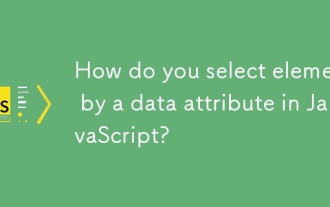 JavaScriptのデータ属性によってどのように要素を選択しますか?
Aug 30, 2025 am 01:57 AM
JavaScriptのデータ属性によってどのように要素を選択しますか?
Aug 30, 2025 am 01:57 AM
これを実現するには、css属性セレクターを介してjavascriptのデータ属性を持つ要素を選択し、document.queryselector()またはdocument.queryselectorall()メソッドを使用できます。 1. [データアトリブ]を使用して、指定されたデータ属性(任意の値)を持つ要素を選択します。 2。[data-attribute = "value"]を使用して、属性値が正確に一致する要素を選択します。 3。data-user-idがdataset.useridに対応する場合、element.datasetを介してデータ属性にアクセスします(置き換えます
 営業日と労働時間ごとに実行されるJavaScriptカウンターをビルドする
Aug 31, 2025 am 06:30 AM
営業日と労働時間ごとに実行されるJavaScriptカウンターをビルドする
Aug 31, 2025 am 06:30 AM
この記事では、JavaScriptを使用して正確なタイミングカウンターを構築する方法について詳しく説明します。カウンターは1分に1回増加しますが、プリセットの営業日(月曜日から金曜日)および労働時間(午前6時から午後8時など)内でのみ走ります。非稼働時間中に増分を一時停止できますが、現在の値を表示し、毎月初日に自動的にリセットして、カウントロジックの正確性と柔軟性を確保します。
 Pytest and Selenium:動的なデータ駆動型テストのための実装戦略
Aug 30, 2025 am 06:00 AM
Pytest and Selenium:動的なデータ駆動型テストのための実装戦略
Aug 30, 2025 am 06:00 AM
この記事の目的は、 @pytest.mark.mark.parametrizeデコレーターが、動的なデータ駆動型テストにpytestとセレンを使用するときに実行時に生成されたデータを直接処理できないという問題を解決することを目的としています。 pytest.mark.mark.parametrizeの制限を詳細に調査し、Pytestのpytest_generate_testsフック機能を介したSelenium動的データ収集に基づいてパラメーター化されたテストを優雅に実装する方法を詳細に紹介し、テストケースの柔軟性と効率を確保します。
 最適化Reactコンポーネントレンダリング:マウスのホバリングによって引き起こされる過剰レンダリングの問題を解決する
Aug 22, 2025 pm 01:36 PM
最適化Reactコンポーネントレンダリング:マウスのホバリングによって引き起こされる過剰レンダリングの問題を解決する
Aug 22, 2025 pm 01:36 PM
この記事の目的は、Reactアプリケーションのオンマウスオーバーによってトリガーされた過剰レンダリングの問題を解決することを目的としています。オンマウスオーバーをオンマウスエンターに置き換え、オンマウスアウトとOnMouseLeaveと組み合わせることにより、特に多数のコンポーネントを扱う場合、不必要なコンポーネントの再レンダリングを大幅に削減し、アプリケーションパフォーマンスを改善できます。この記事では、サンプルコードと詳細な説明を提供して、開発者がこの最適化手法を理解して適用できるようにします。
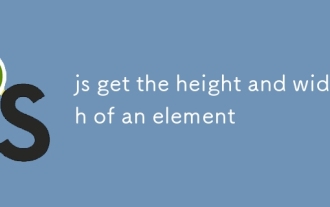 JSは、要素の高さと幅を取得します
Aug 22, 2025 pm 04:16 PM
JSは、要素の高さと幅を取得します
Aug 22, 2025 pm 04:16 PM
useclientWidth/clientheightforvisiblecontentareaincludingpadding;
 プリロードされたスクリプトによって動的に作成されたDOM要素にどのようにアクセスおよび操作されるか
Aug 30, 2025 am 11:57 AM
プリロードされたスクリプトによって動的に作成されたDOM要素にどのようにアクセスおよび操作されるか
Aug 30, 2025 am 11:57 AM
この記事では、JavaScriptスクリプトがWeb開発でDOM要素を作成する前にロードおよび実行されたときに効果的にアクセスして操作できる方法について説明します。 3つのコア戦略を紹介します。関数の戻り値を介して要素参照を直接渡すこと、カスタムイベントを使用してモジュール間通信を実現し、MutationObserverを使用してDOM構造の変更をリッスンします。これらの方法は、開発者がJavaScriptの実行タイミングと動的なコンテンツの読み込みとの課題を解決し、スクリプトがドラッグ可能になるなどの要素をその後追加することを正しく操作できるようにするのに役立ちます。








